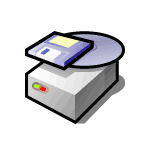 Файловая система ExFAT для флешки, карты памяти, жесткого диска или SSD используется всё чаще по мере увеличения размеров файлов. Основная причина: широкая поддержка большинством устройств с разными операционными системами, включая Linux, Android и MacOS (в отличие от NTFS) при отсутствии достижимого ограничения на размер файла (в отличие от FAT32).
Файловая система ExFAT для флешки, карты памяти, жесткого диска или SSD используется всё чаще по мере увеличения размеров файлов. Основная причина: широкая поддержка большинством устройств с разными операционными системами, включая Linux, Android и MacOS (в отличие от NTFS) при отсутствии достижимого ограничения на размер файла (в отличие от FAT32).
В этой инструкции о способах отформатировать накопитель в ExFAT в Windows 11 или Windows 10, в том числе если эта файловая система не отображается в списке доступных для диска. Инструкция прежде всего для Windows, но в разделе «Дополнительная информация» есть сведения и о форматировании в MacOS.
Форматирование в ExFAT в Проводнике Windows
Базовый способ форматировать флешку или диск в ExFAT в Windows — использование соответствующей функции в проводнике. Шаги будут следующими:
- Откройте проводник, нажмите правой кнопкой мыши по нужному накопителю и выберите пункт контекстного меню «Форматировать».
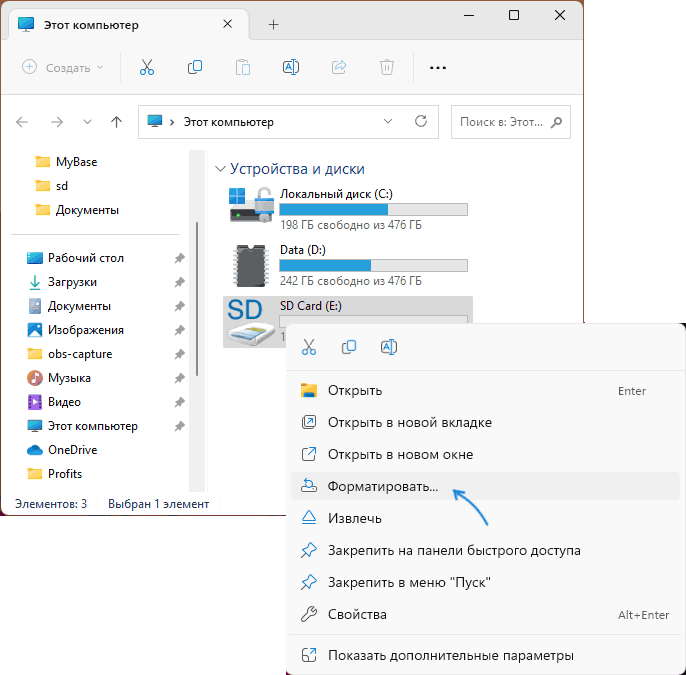
- В поле «Файловая система» выберите ExFAT. Ситуация, когда этой файловой системы нет в списке будет рассмотрена далее в статье.
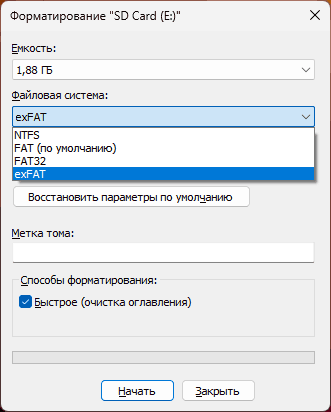
- Нажмите кнопку «Начать» (данные с накопителя будут удалены) и дождитесь завершения процесса форматирования.
В результате вы получите накопитель, отформатированный в нужную файловую систему.
Самая частая проблема при форматировании локальных дисков, а также съемных HDD или SSD — отсутствие файловой системы ExFAT среди доступных для выбора, как на изображении ниже:
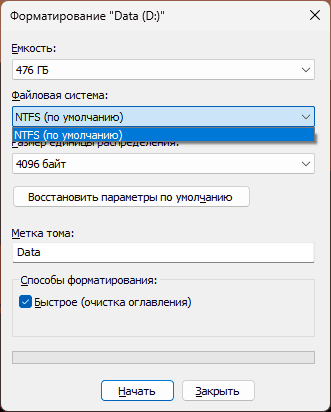
Обычно это решаемо, о чём подробнее — в разделе статьи про форматирование с помощью командной строки.
Управление дисками
Ещё одна возможность форматирования в нужную файловую систему — использование утилиты «Управление дисками»:
- Откройте «Управление дисками». Для этого можно нажать клавиши Win+R, ввести diskmgmt.msc и нажать Enter, либо использовать меню по правому клику на кнопке «Пуск» в Windows 11 и Windows 10
- В управлении дисками нажмите правой кнопкой мыши по нужному диску или разделу и выберите пункт «Форматировать».
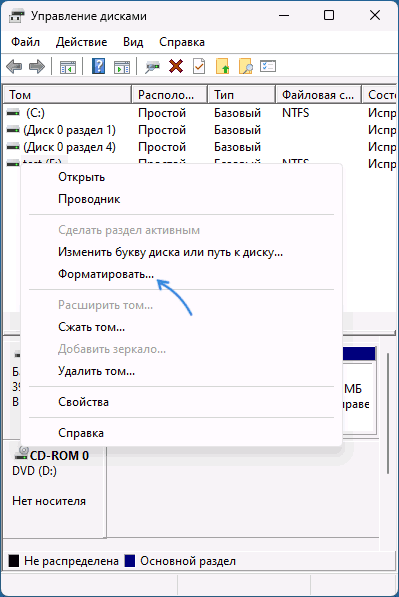
- Откроется окно, в котором вы сможете выбрать нужную файловую систему и выполнить форматирование.
Как и в предыдущем случае, есть вероятность, что файловая система ExFAT не будет отображаться в списке.
Командная строка и DISKPART
Для флешек или карт памяти способов, описанных выше, обычно бывает достаточно. Однако, для некоторых накопителей и особенно для локальных дисков и разделов на них опция ExFAT может быть недоступной в поле выбора файловой системы:
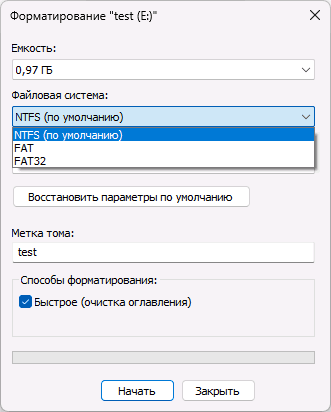
Обычно это решаемо путем форматирования в нужную файловую систему в командной строке. Важно: если речь идёт о локальном диске Windows, на котором размещены какие-либо системные файлы (подкачки, гибернации, приложения Microsoft Store), форматировать его в ExFAT не следует.
Самый простой метод, который подойдет, если нужно отформатировать в ExFAT конкретный раздел накопителя, которому уже назначена буква — использовать следующую команду в командной строке (лучше, если она будет запущена от имени администратора, букву X следует поменять на нужную букву раздела диска):
format X: /q /fs:exfat
Более «продвинутый» вариант, который подойдёт и в тех случаях, когда на накопителе нет разделов — использование команд DISKPART. С помощью DISKPART можно отформатировать накопитель в ExFAT, используя один из следующих подходов.
Первый — подойдет в случае, если форматируется весь съемный накопитель или целый диск, а не отдельный раздел на нём, при использовании этого способа все разделы с диска будут удалены, а затем создан один с файловой системой ExFAT, все данные на всём диске (физическом) будут потеряны:
- Запустите командную строку от имени администратора.
- Введите команды
diskpart list disk
- Обратите внимание на номер диска, который нужно форматировать (далее — N) и используйте следующие команды по порядку (после выполнения второй или третьей команд может открыться окно проводника с предложением форматирования, нажмите отмена или проигнорируйте его):
select disk N clean create partition primary format fs=exFAT quick exit
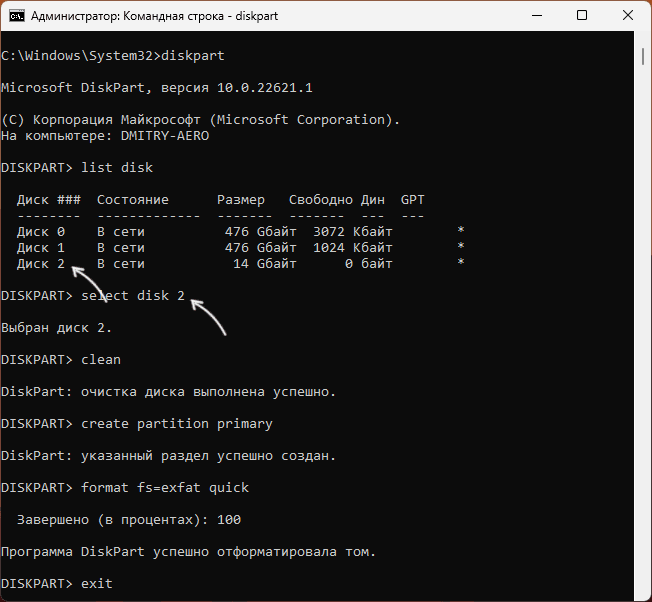
- Если всё прошло успешно, накопитель будет отформатирован в указанную файловую систему.
Второй вариант: форматирование отдельного раздела на диске:
- Запустите командную строку от имени администратора.
- Введите команды
diskpart list volume
и обратите внимание на номер раздела, который вам нужно отформатировать (далее в команде — N).
- По порядку используйте команды
select volume N format fs=exFAT quick exit
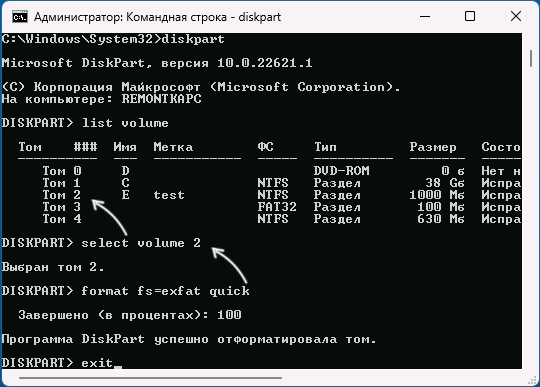
Готово, форматирование завершено. Возникновение ошибок в процессе очистки диска или форматирования может говорить о различных факторах: часто — использование диска системой или программами при попытке форматирования.
Дополнительная информация
В завершение ещё несколько нюансов, которые могут пригодиться при форматировании накопителя в ExFAT:
- Если что-то в Windows блокирует форматирование диска, при этом вы уверены, что само форматирование безопасно, вы можете выполнить форматирование в командной строке, запущенной с загрузочной флешки (например, при использовании установочной флешки Windows вы можете нажать клавиши Shift+F10 для открытия командной строки) или загрузившись в WinPE (пример использования WinPE, но в другом контексте — в этой статье).
- Для форматирования накопителя в ExFAT в MacOS достаточно открыть дисковую утилиту (например, с помощью поиска Spotlight), выбрать накопитель, нажать «Стереть» и указать нужную файловую систему для него.
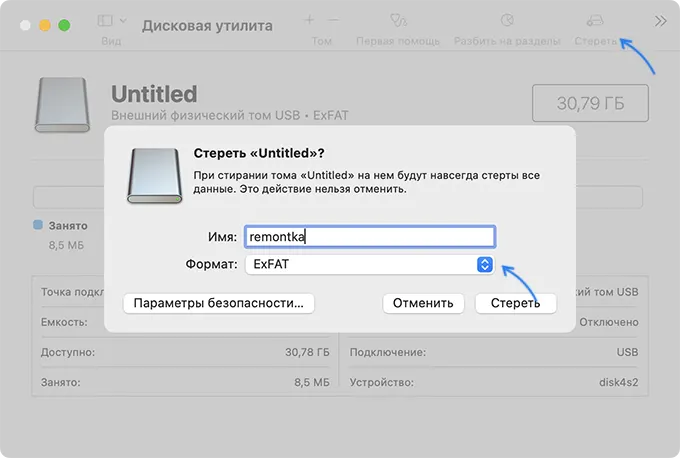
Если у вас остались вопросы, касающиеся форматирования в ExFAT или, возможно, другие файловые системы, вы можете задать их в комментариях ниже.
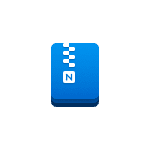 NanaZip — модификация популярного архиватора с открытым исходным кодом 7-Zip, разработанный с фокусом на новые версии ОС от Microsoft: Windows 11 и Windows 10, среди заявляемых особенностей которого разработчиком указан более современный интерфейс, но это не единственное его отличие от оригинального 7-Zip.
NanaZip — модификация популярного архиватора с открытым исходным кодом 7-Zip, разработанный с фокусом на новые версии ОС от Microsoft: Windows 11 и Windows 10, среди заявляемых особенностей которого разработчиком указан более современный интерфейс, но это не единственное его отличие от оригинального 7-Zip.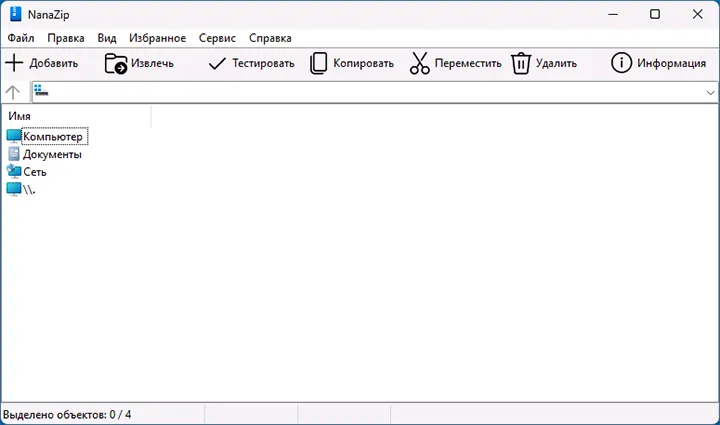
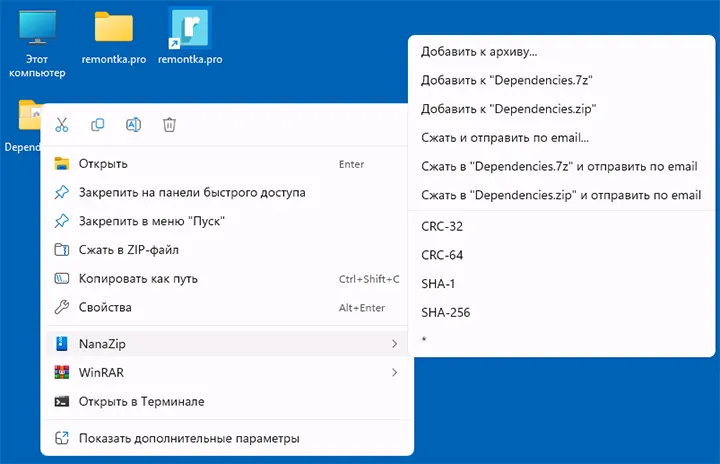
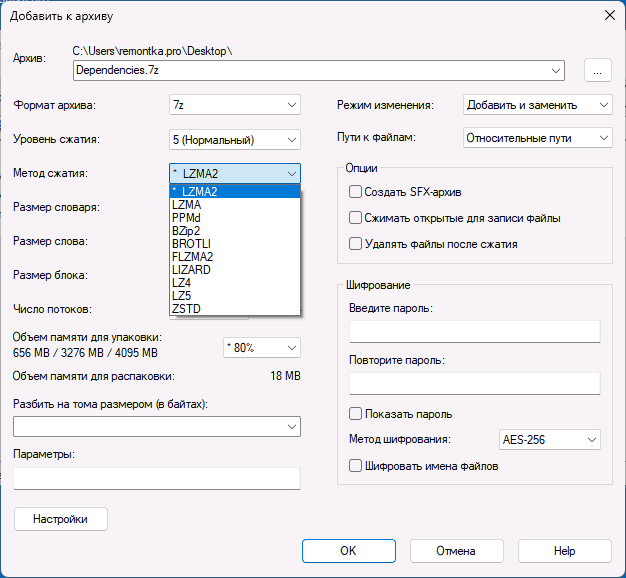
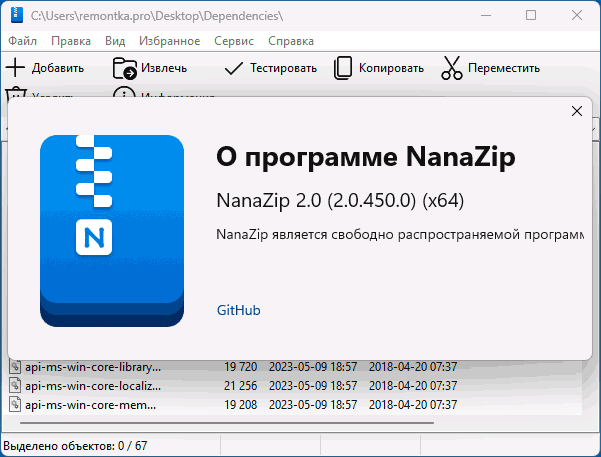
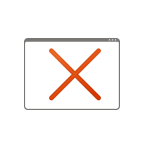 Если какая-то из программ в Windows не отвечает, не закрывается стандартными средствами или вам потребовалось закрыть её принудительно по другим причинам, сделать это можно несколькими способами.
Если какая-то из программ в Windows не отвечает, не закрывается стандартными средствами или вам потребовалось закрыть её принудительно по другим причинам, сделать это можно несколькими способами.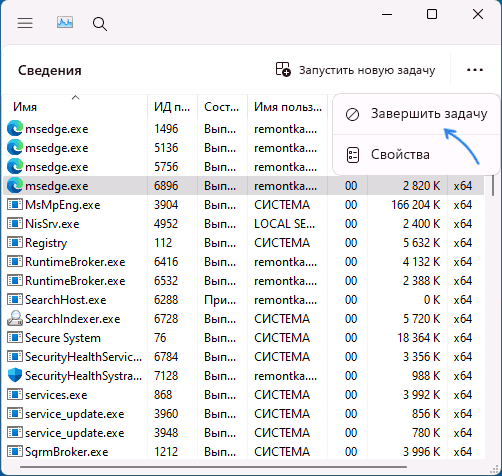
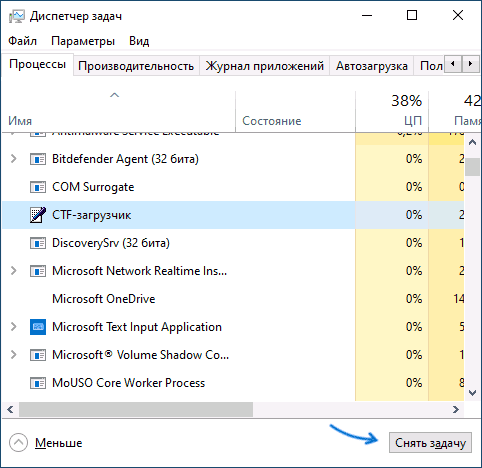
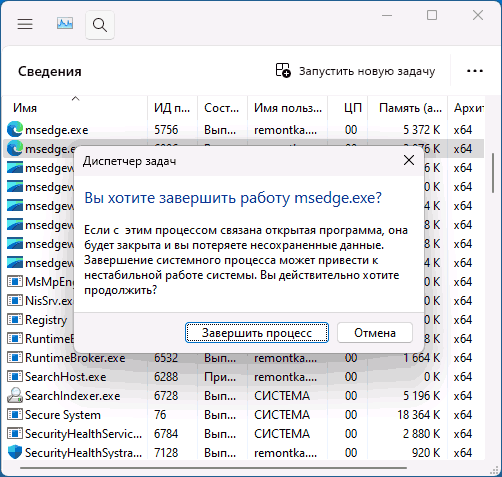
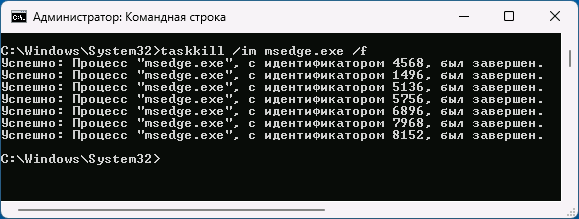
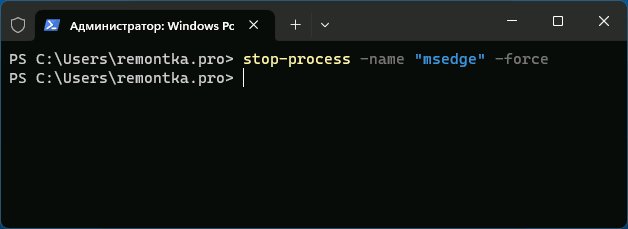
 Изучая содержимое папки
Изучая содержимое папки 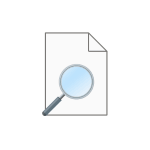 Каждый запущенный процесс в Windows имеет свой числовой идентификатор — PID или ИД процесса, который может использоваться для обращения к конкретному процессу, например, для получения информации о нём или принудительного закрытия.
Каждый запущенный процесс в Windows имеет свой числовой идентификатор — PID или ИД процесса, который может использоваться для обращения к конкретному процессу, например, для получения информации о нём или принудительного закрытия.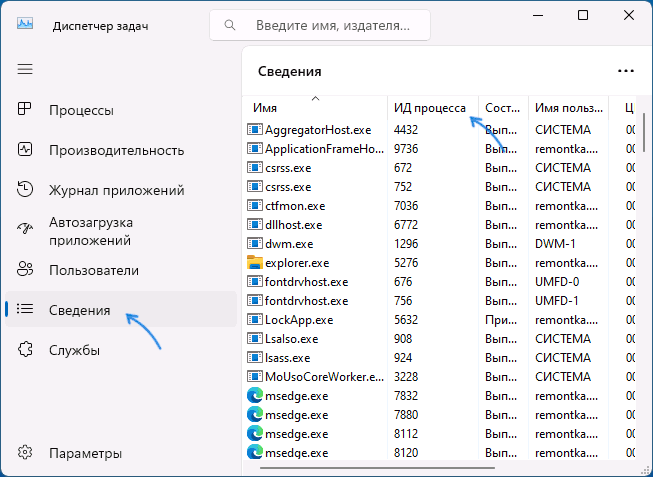
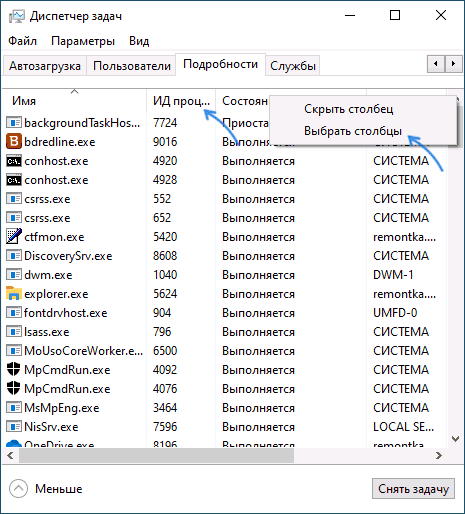
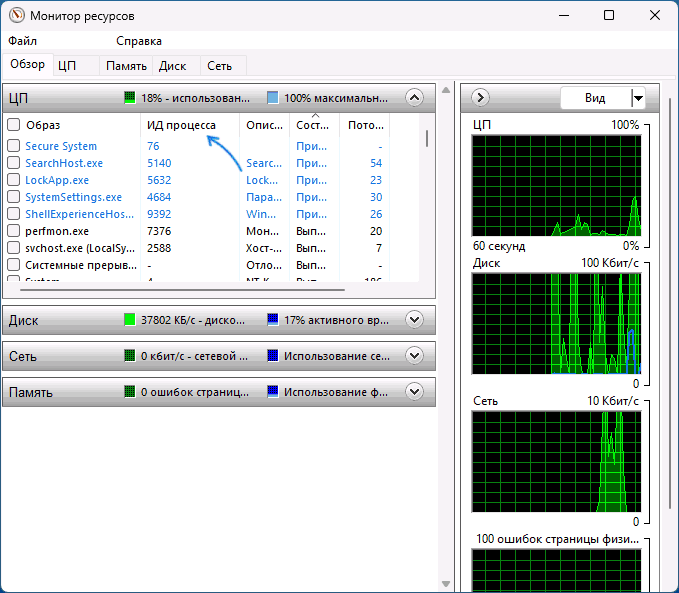
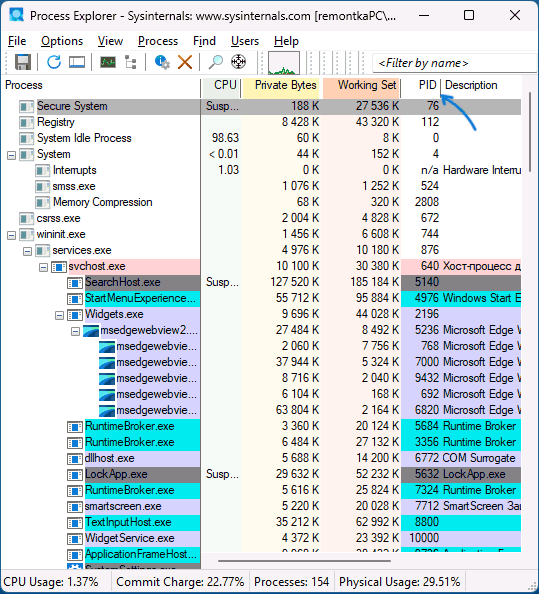
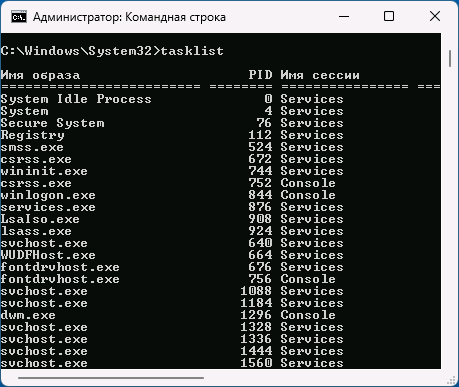
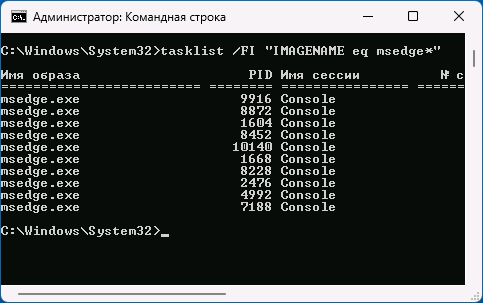
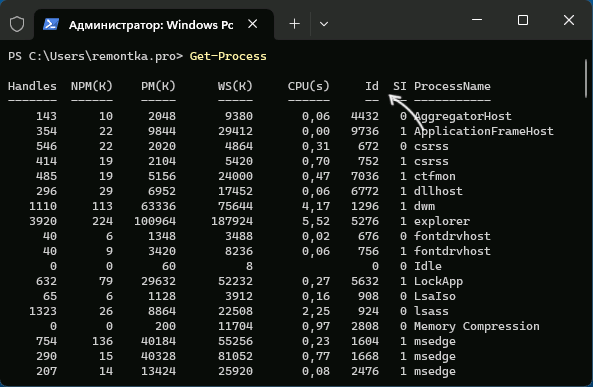
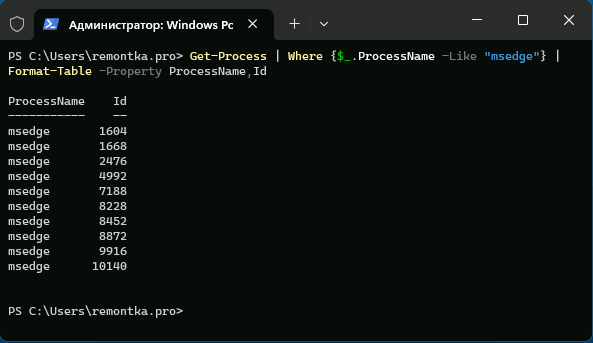
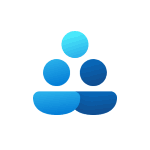 Windows — многопользовательская система, что означает, что в ней могут относительно независимо работать несколько пользователей. Помимо пользовательских учетных записей, создаваемых при установке и после, в системе предусмотрено несколько скрытых системных учетных записей. При необходимости вы можете получить список и тех и других.
Windows — многопользовательская система, что означает, что в ней могут относительно независимо работать несколько пользователей. Помимо пользовательских учетных записей, создаваемых при установке и после, в системе предусмотрено несколько скрытых системных учетных записей. При необходимости вы можете получить список и тех и других.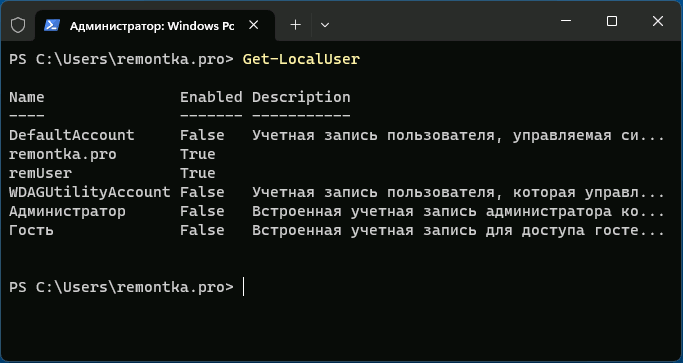
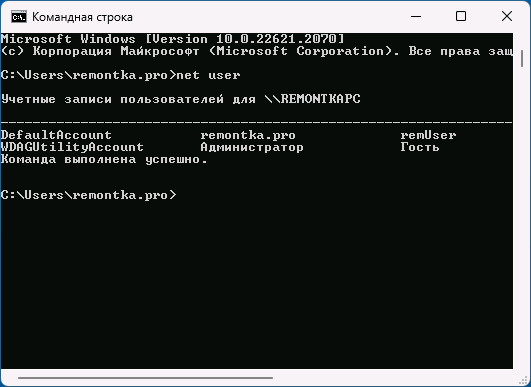
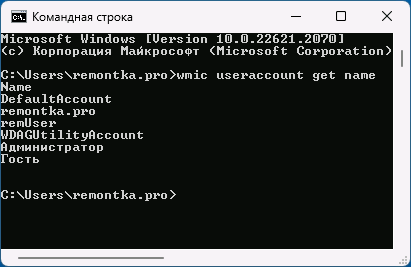
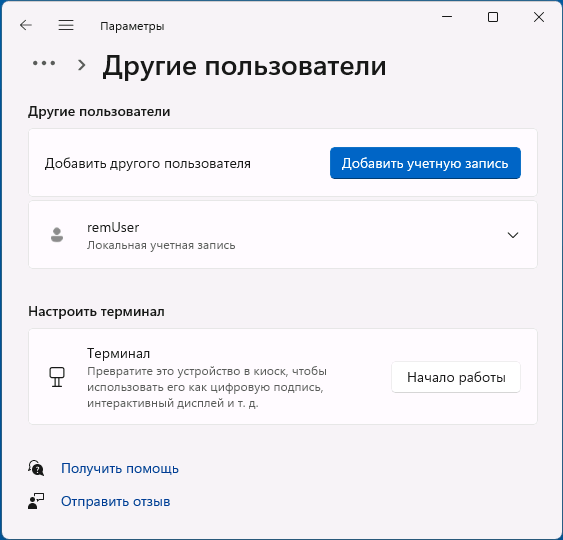
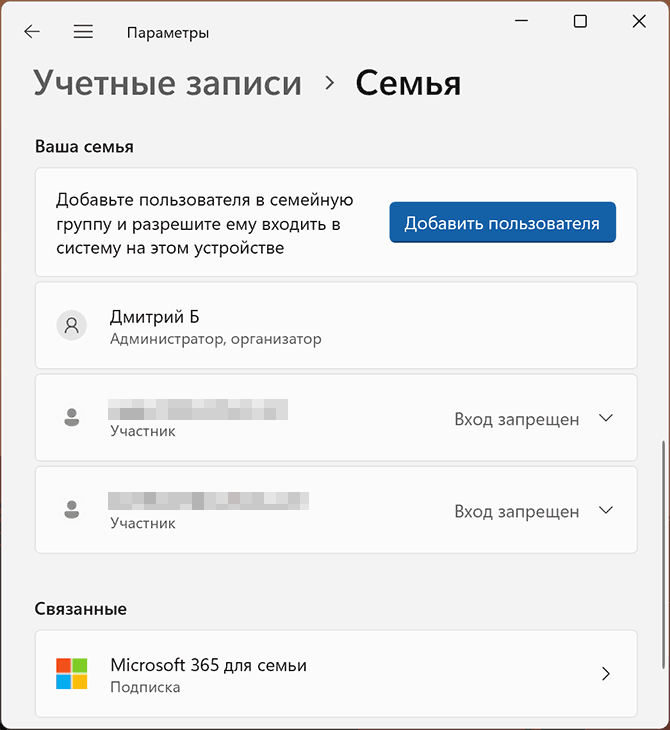
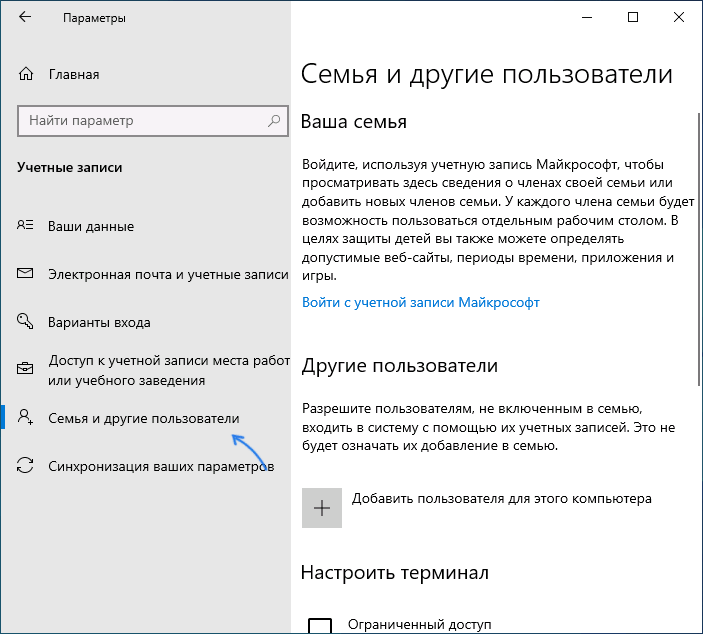
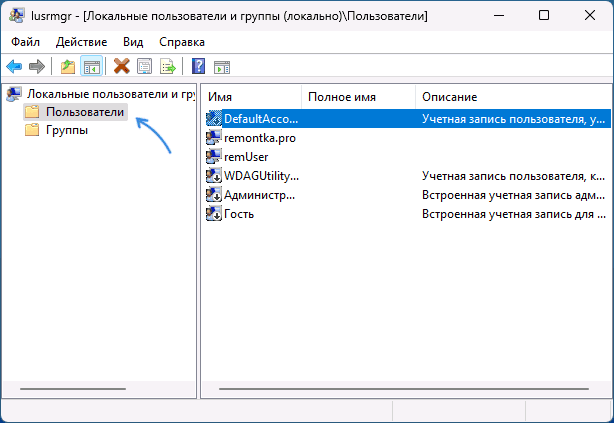
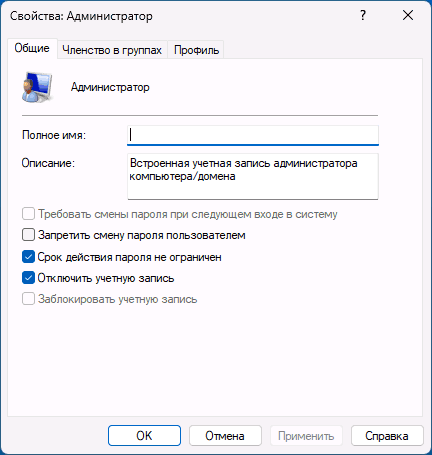
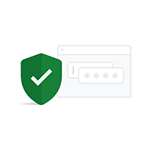 При посещении многих сайтов в браузере Google Chrome и других браузерах, в которых осуществлен вход в учетную запись Google, вы можете видеть всплывающие окна «Войдите в приложение с аккаунтом Google. Чтобы создать аккаунт, Google предоставит приложению ваше имя, адрес электронной почты и фото профиля». Не всем такая «опция» полезна и, при желании вы её можете отключить.
При посещении многих сайтов в браузере Google Chrome и других браузерах, в которых осуществлен вход в учетную запись Google, вы можете видеть всплывающие окна «Войдите в приложение с аккаунтом Google. Чтобы создать аккаунт, Google предоставит приложению ваше имя, адрес электронной почты и фото профиля». Не всем такая «опция» полезна и, при желании вы её можете отключить.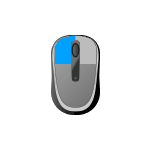 Некоторые пользователи могут столкнуться с тем, что левая кнопка мыши срабатывает как правая при нажатии: обычно причина в соответствующих настройках системы, но не всегда и в последнем случае найти решение может быть сложно.
Некоторые пользователи могут столкнуться с тем, что левая кнопка мыши срабатывает как правая при нажатии: обычно причина в соответствующих настройках системы, но не всегда и в последнем случае найти решение может быть сложно.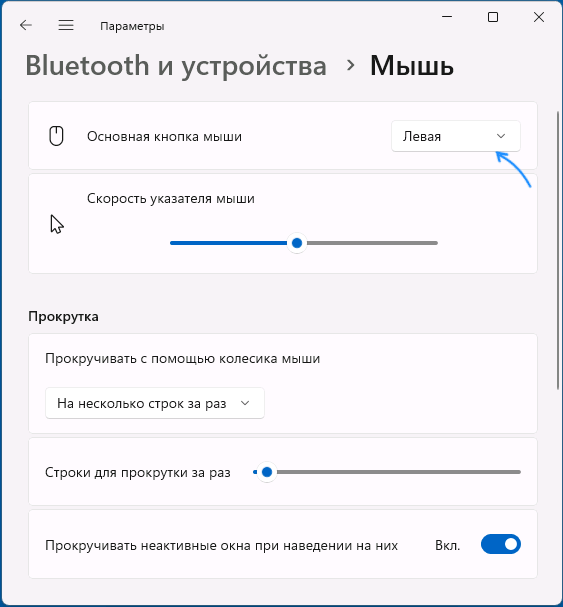
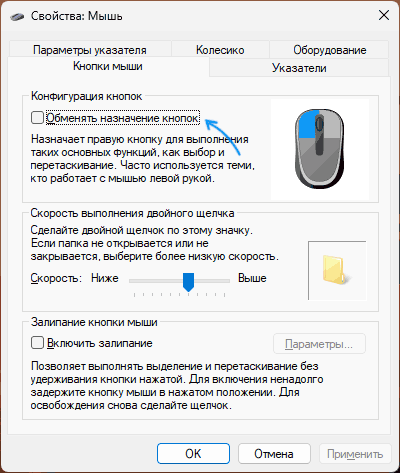
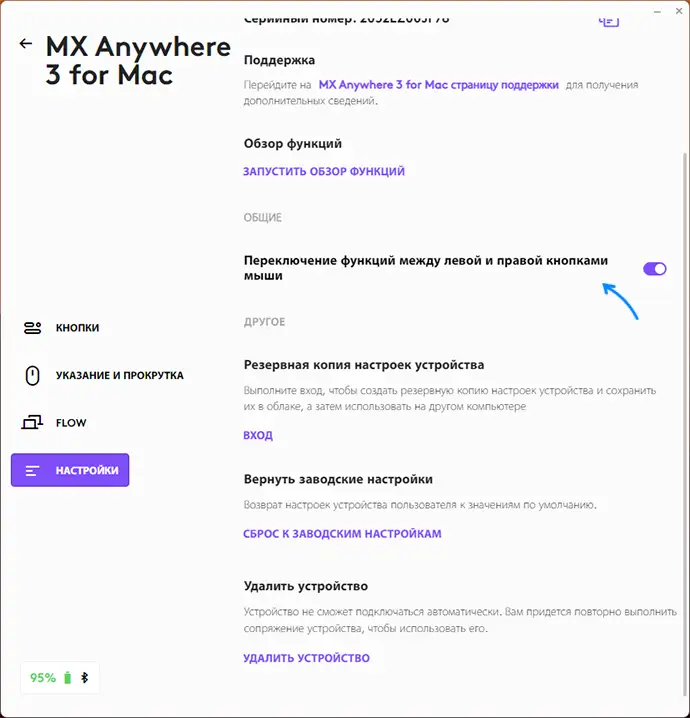
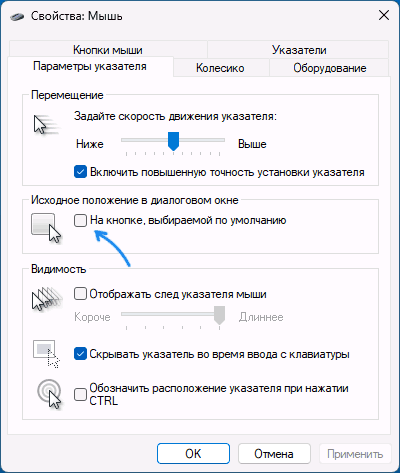
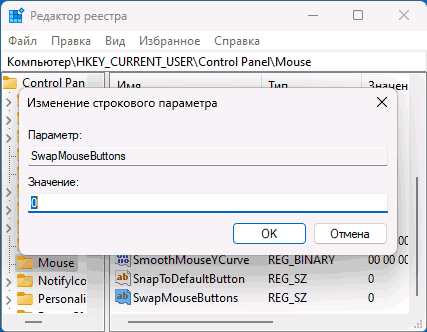
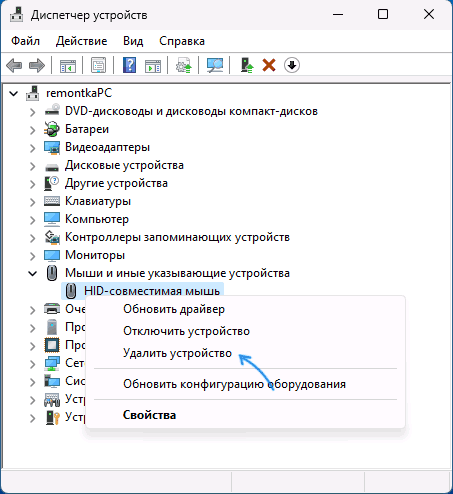
 Некоторые обновления Windows, драйверов, а в некоторых случаях и программных компонентов могут распространяться в виде сжатых файлов с расширением .cab — Windows Cabinet File и не всегда ясно, как именно устанавливать такие файлы.
Некоторые обновления Windows, драйверов, а в некоторых случаях и программных компонентов могут распространяться в виде сжатых файлов с расширением .cab — Windows Cabinet File и не всегда ясно, как именно устанавливать такие файлы.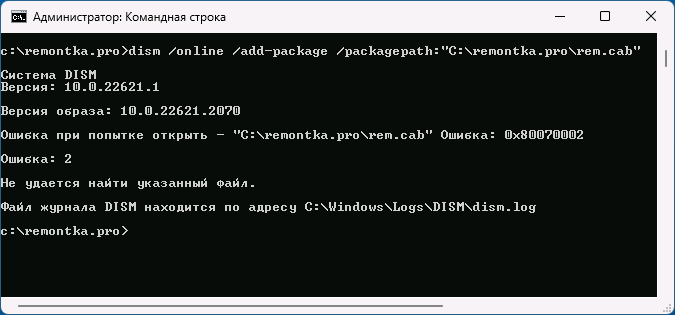
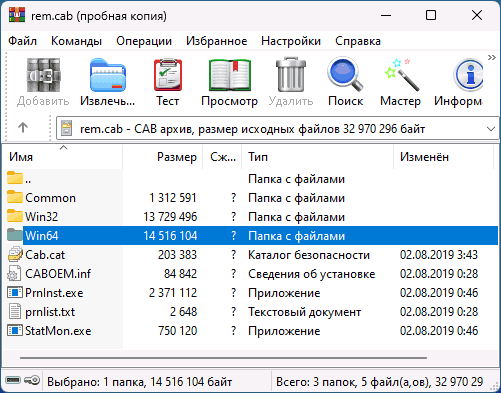
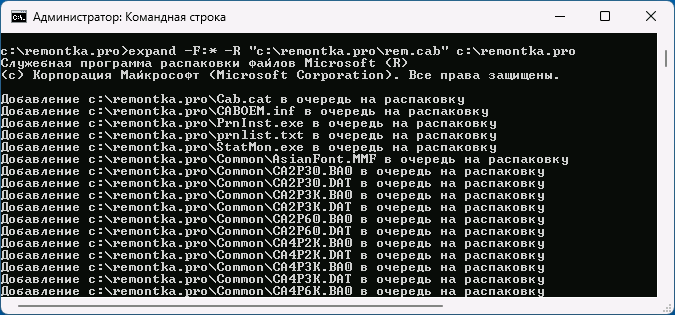
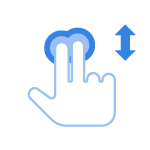 При использовании тачпада вместо мыши для работы с ноутбуком для прокрутки содержимого окон большинство пользователей используют перетаскивание двумя пальцами как простой и интуитивный способ. Однако, иногда можно столкнуться с тем, что этот жест тачпада не работает.
При использовании тачпада вместо мыши для работы с ноутбуком для прокрутки содержимого окон большинство пользователей используют перетаскивание двумя пальцами как простой и интуитивный способ. Однако, иногда можно столкнуться с тем, что этот жест тачпада не работает.